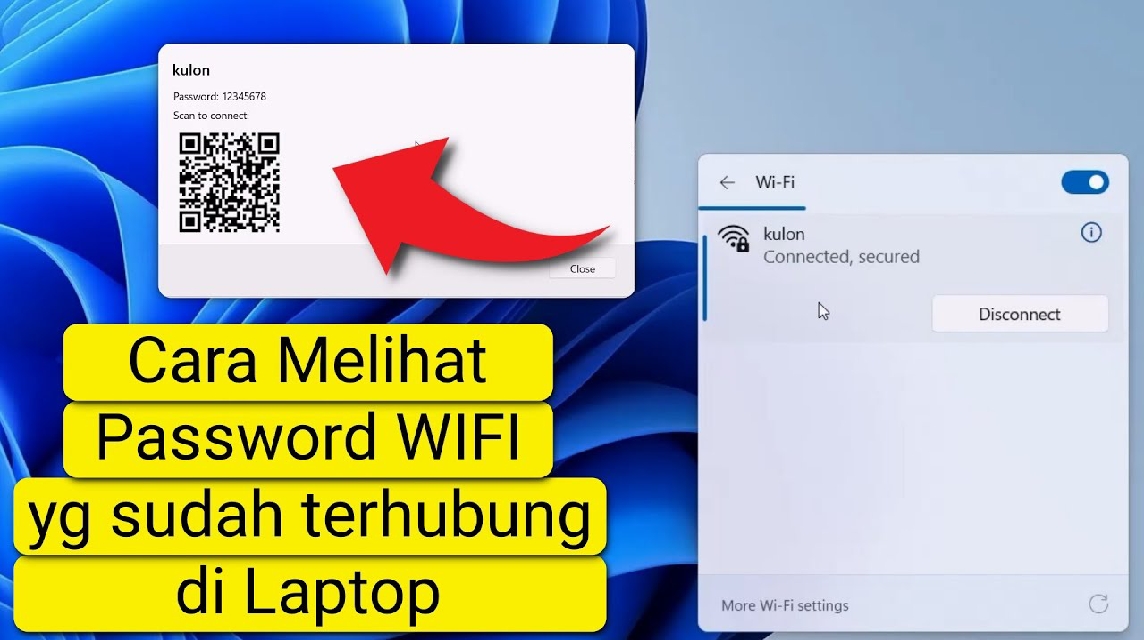- Windows: Cek password lewat Control Panel → Network and Sharing Center → Wireless Properties → tab Security, centang Show Characters.
- CMD (Windows): Jalankan netsh wlan show profile lalu netsh wlan show profile name="NamaWiFi" key=clear, lihat Key Content.
- Mac (Keychain Access): Buka Keychain Access, cari nama WiFi, klik dua kali, centang Show password dan masukkan password akun Mac.
- Router: Login ke IP router (mis. 192.168.1.1), buka Wireless Settings/Security, lihat Pre-Shared Key atau Passphrase.
Cara Melihat Password WiFi di Laptop Windows & Mac dengan Mudah
Pernah nggak sih kamu mau konek WiFi di HP, tapi malah lupa password yang cuma tersimpan di laptop? Tenang, kamu nggak sendirian. Banyak orang juga ngalamin hal yang sama. Kabar baiknya, ada beberapa cara mudah buat melihat password WiFi di laptop, baik kamu pakai Windows maupun MacBook.
Yuk, simak langkah-langkahnya biar nggak repot nanya ulang password ke teman atau admin WiFi!
Cara Melihat Password WiFi di Laptop Windows 10 & 11

Diamonds MLBB Termurah!


 BANGJEFF
BANGJEFF

 BV2SHOP
BV2SHOP

 BV2SHOP
BV2SHOP

 TopMur
TopMur

 BV2SHOP
BV2SHOP

 BV2SHOP
BV2SHOP

 BV2SHOP
BV2SHOP

 BV2SHOP
BV2SHOP

 TopMur
TopMur

 TopMur
TopMurKalau laptop kamu pakai Windows 10 atau 11, kamu bisa langsung cek password WiFi lewat Control Panel atau Command Prompt (CMD).
Melalui Control Panel
- Gunakan shortcut Windows+R, ketik ‘control panel’, lalu Enter untuk membuka Control Panel.
- Pilih menu Network and Internet → Network and Sharing Center.
- Di bagian kanan, klik nama jaringan WiFi yang sedang terhubung.
- Klik Wireless Properties → buka tab Security.
- Centang kotak Show Characters buat menampilkan password WiFi kamu.
Selesai! Di kolom “Network security key”, kamu bakal langsung lihat password WiFi yang tersimpan di laptopmu.
Melalui Command Prompt (CMD)
Buat kamu yang suka cara cepat dan simpel, bisa juga pakai CMD:
- Pertama, tekan tombol Windows dan R bersamaan. Kemudian, ketik ‘cmd’ di jendela yang muncul, dan akhiri dengan menekan Enter.
- Ketik perintah berikut dan tekan Enter:
netsh wlan show profilePerintah ini bakal menampilkan daftar semua jaringan WiFi yang pernah terhubung ke laptopmu. - Pilih salah satu nama WiFi, lalu ketik perintah:
netsh wlan show profile name="NamaWiFiKamu" key=clear - Scroll ke bawah sampai ketemu bagian Key Content, nah di situ tertulis password WiFi kamu.
Mudah banget, kan? Cara ini cocok kalau kamu pernah konek WiFi di tempat lain dan pengin tahu ulang password-nya tanpa perlu nanya lagi.
Baca juga:
- DuckDuckGo Blue Proxy: Solusi Browsing Aman tanpa Dilacak
- APKCombo: Fitur, Keunggulan, hingga Resiko Penggunaannya
- Cara Membuat Font Cuping untuk Aplikasi Telegram
Cara Melihat Password WiFi di Laptop MacBook (macOS)

Kalau kamu pengguna MacBook, langkahnya sedikit berbeda, tapi tetap gampang kok. Password WiFi di Mac tersimpan otomatis di aplikasi Keychain Access.
Berikut langkah-langkahnya:
- Buka Spotlight Search (tekan Command + Space) dan ketik “Keychain Access”.
- Setelah menemukan kolom pencarian, silakan ketik nama jaringan WiFi yang ingin diketahui informasinya.
- Klik dua kali nama WiFi tersebut.
- Centang kotak Show password di bagian bawah.
- Masukkan password akun Mac kamu (password login ke laptop).
- Setelah itu, password WiFi akan muncul di kolom tersebut.
Dengan cara ini, kamu bisa melihat semua password WiFi yang pernah tersimpan di perangkat Mac kamu tanpa ribet
Melihat Password WiFi Lewat Pengaturan Router

Kalau kamu punya akses ke router WiFi, kamu juga bisa lihat password langsung dari sana. Caranya:
- Buka browser di laptop dan ketik alamat IP router (biasanya
192.168.1.1atau192.168.0.1). - Login menggunakan username dan password router (bisa lihat di bagian belakang perangkat).
- Setelah login, buka menu ‘Wireless Settings’ atau ‘Wireless Security’.
- Password WiFi biasanya tertera di bagian Pre-Shared Key atau Passphrase.
Cara ini berguna banget kalau kamu mau cek password WiFi di rumah sendiri atau di kantor yang kamu kelola.
Nah, itu dia beberapa cara melihat password WiFi di laptop yang bisa kamu coba — mulai dari lewat Control Panel, CMD, Keychain Access, sampai router. Semua cara di atas legal dan aman asal digunakan di jaringan yang kamu punya atau kamu izinkan.
Sekarang kamu nggak perlu panik lagi kalau lupa password WiFi sendiri. Tinggal pilih metode yang paling cocok, dan dalam hitungan detik kamu udah bisa tahu password-nya kembali.
Baca juga:
- Penyebab WA Diblokir Tapi Profil Tetap Ada, Plus Cara Mengatasinya
- Arti People Nearby, Dampak dan Cara Menonaktifkannya
- Apa itu Croxy Proxy? Solusi Buka Situs yang Diblokir dengan Aman
Selamat mencoba, dan semoga koneksi kamu lancar terus tanpa drama “password salah” lagi!